还记得小时候,妈妈常会担心我们在学校拿错东西或弄丢东西,并会在书本、水瓶、颜色笔及用品等贴上有自己名字的姓名贴纸!
最经典的款式就是银色的姓名贴纸,再来就是渐变颜色及卡通款式的贴纸了!

而这种贴纸不只是可印上姓名、手机号码!其实还可以使用在网卖生意、日常整理收纳标签等!就有一名大马网友在面子书上分享如何自制姓名贴纸,简单的步骤,材料只需RM2.10 就能做出来了哦!
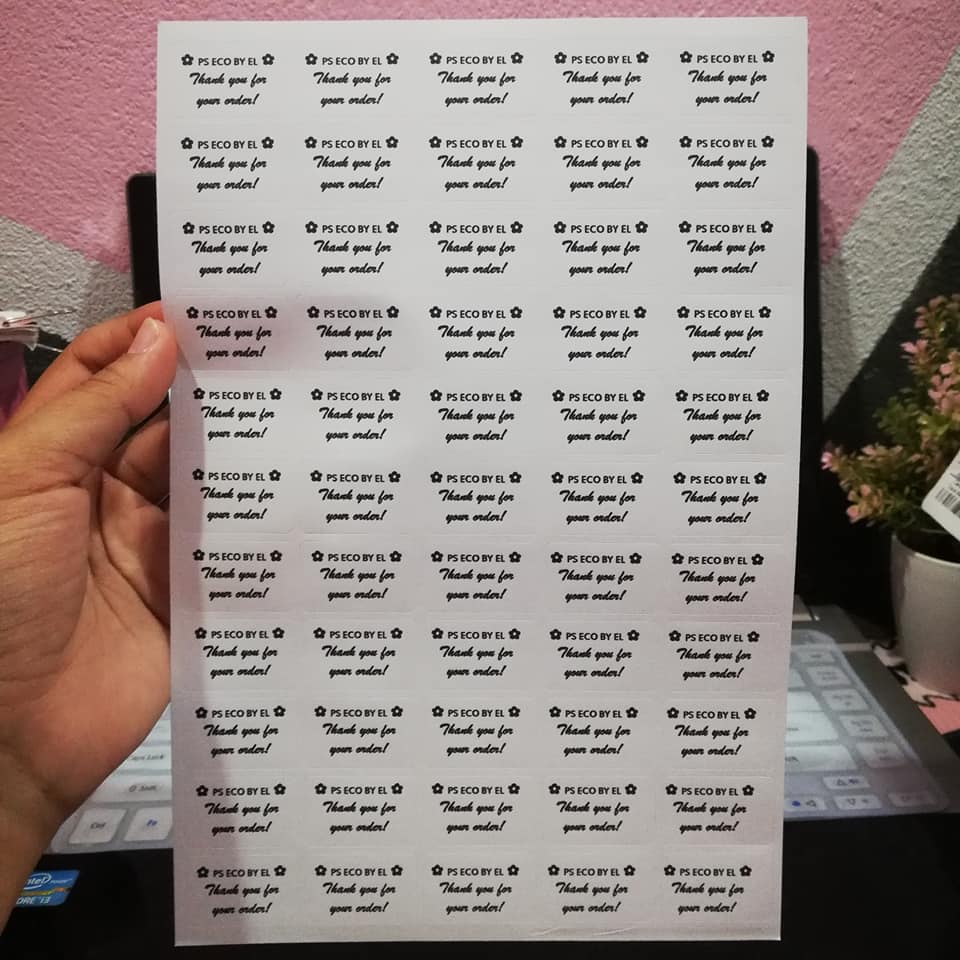
步骤1:首先前往ECO Shop 购买这种空白贴纸(价格RM2.10),打开电脑的Microsoft Word,以及准备一把尺和打印机就可以开始啦!
➡️ 查看EcoShop 商品:【点击这里】

步骤2:打开Microsoft Word。
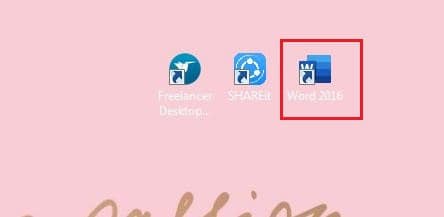
步骤3:点击「Mailings」选择「Labels」。
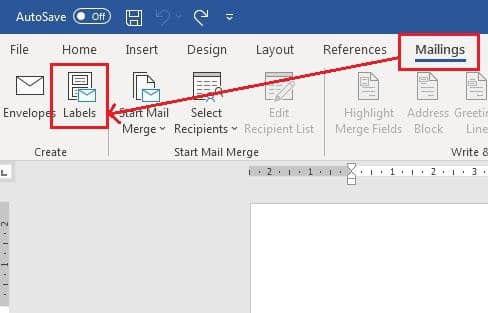
步骤4:打开Labels 后选择「Options」。
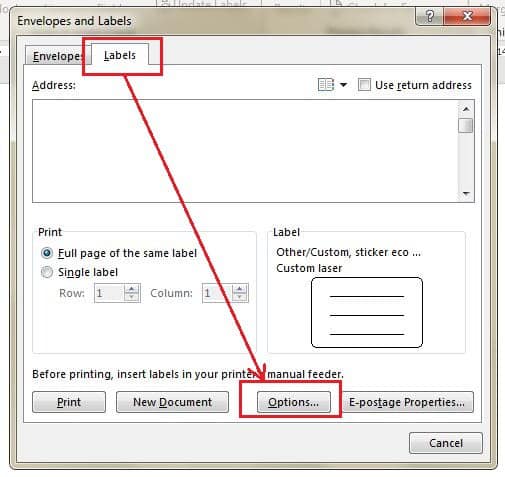
步骤5:选择「New Labels」。
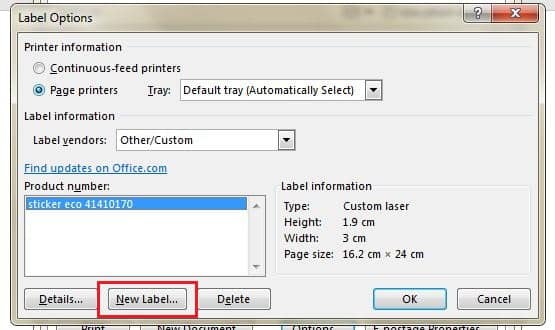
步骤6:为这份打印的姓名贴纸取名。
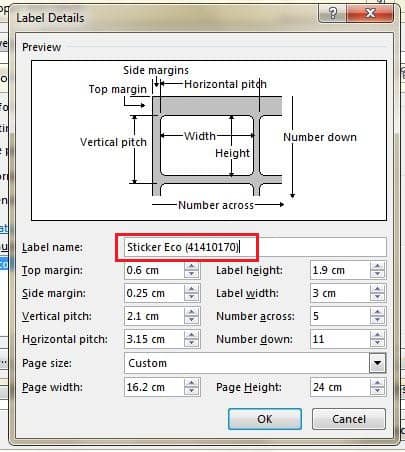
步骤7:在Page Size 中选择「Custom」。
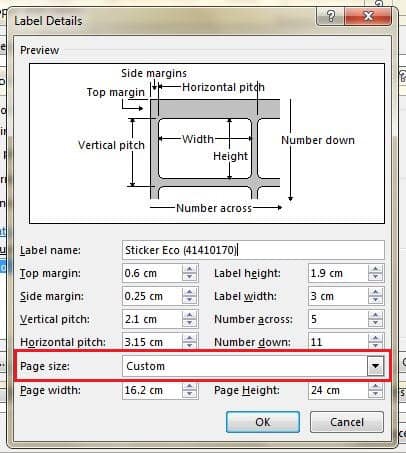
步骤8:用尺量好所购买的贴纸宽度和高度。
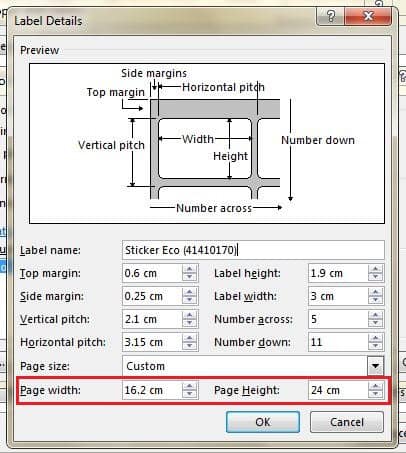
▼ 测量方法参考下图
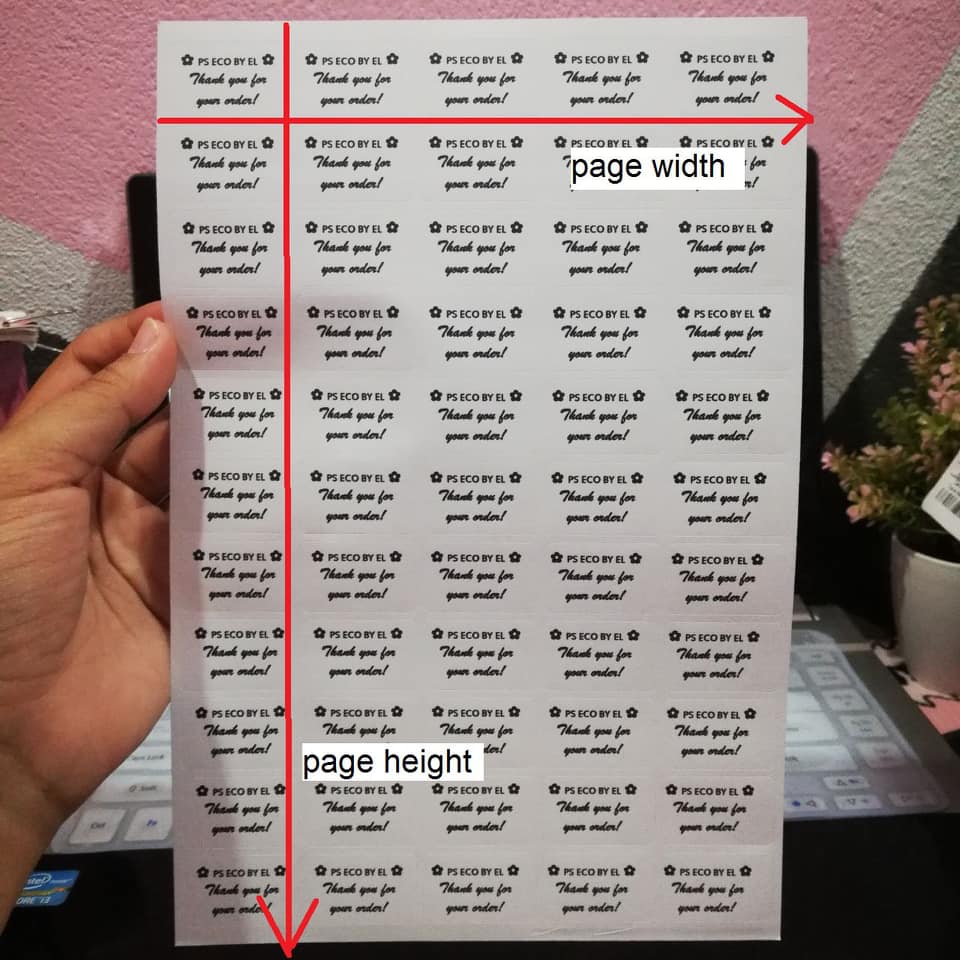
步骤9:测量及填写Top Margin 和Side Margin。
※ 测量贴纸的的空白边缘的距离(上边和旁边都要计算)。根据帖主分享,可以的话所测量出来的长度无需进位,例如距离是0.25cm,不需要进位成0.3cm。
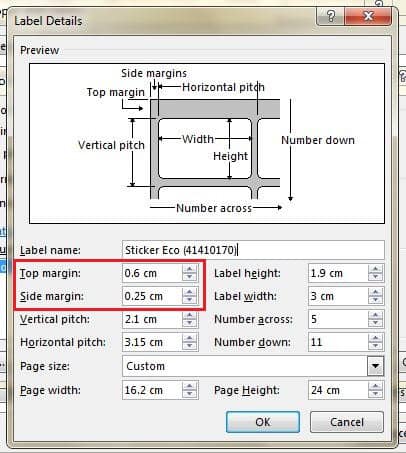
▼ 测量方法参考下图
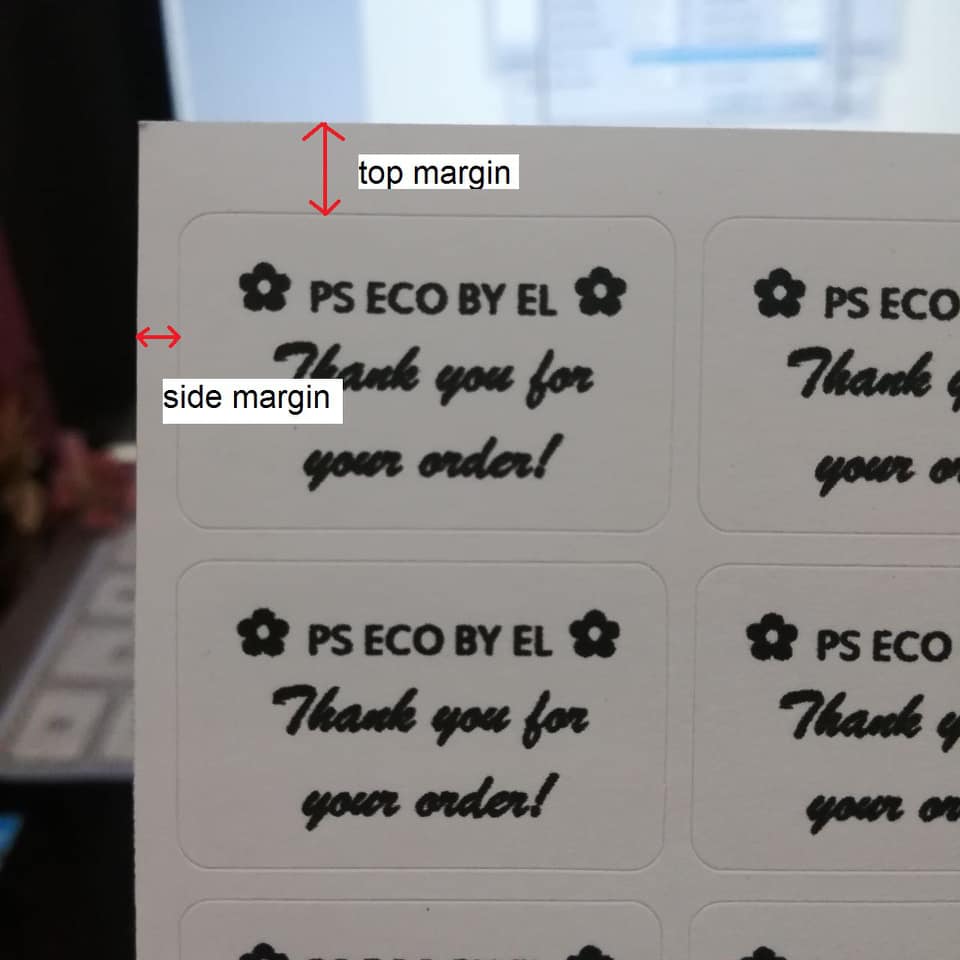
步骤10:用尺测量空白贴纸的高和宽,再填写入Label Height 和Label Width。
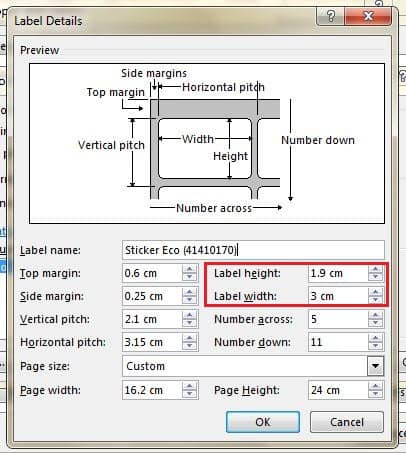
▼ 测量方法参考下图
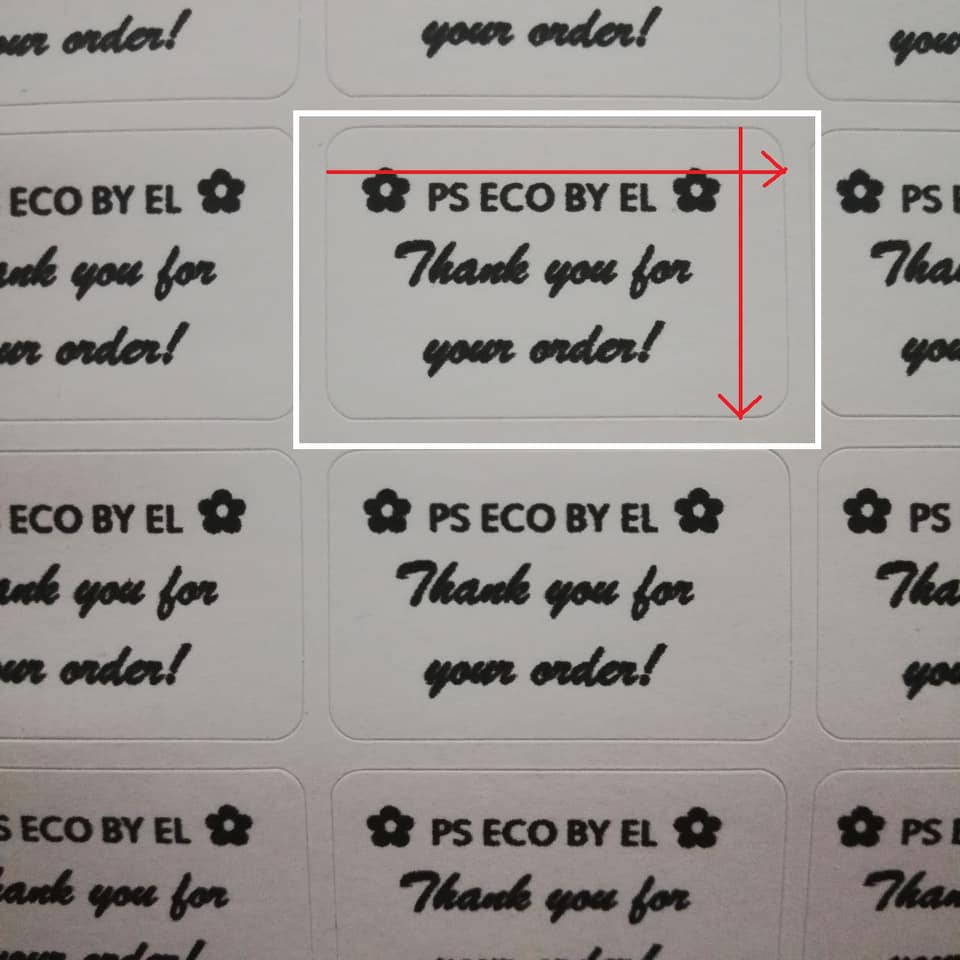
步骤11:Vertical Pitch 是计算贴纸空格的最顶部直到下个贴纸顶部的长度;Horizontal Pitch 则是从贴纸最左侧到右边贴纸的最侧边。
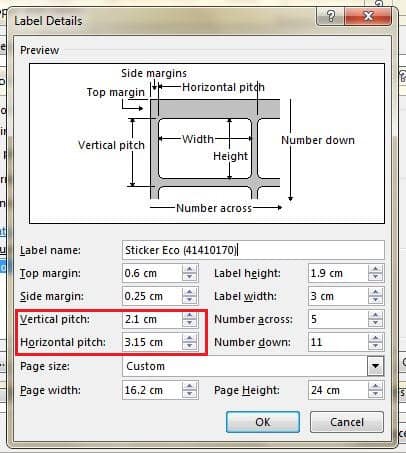
▼ 测量方法参考下图(这个部分会有点混乱,所以设置时需格外留意)
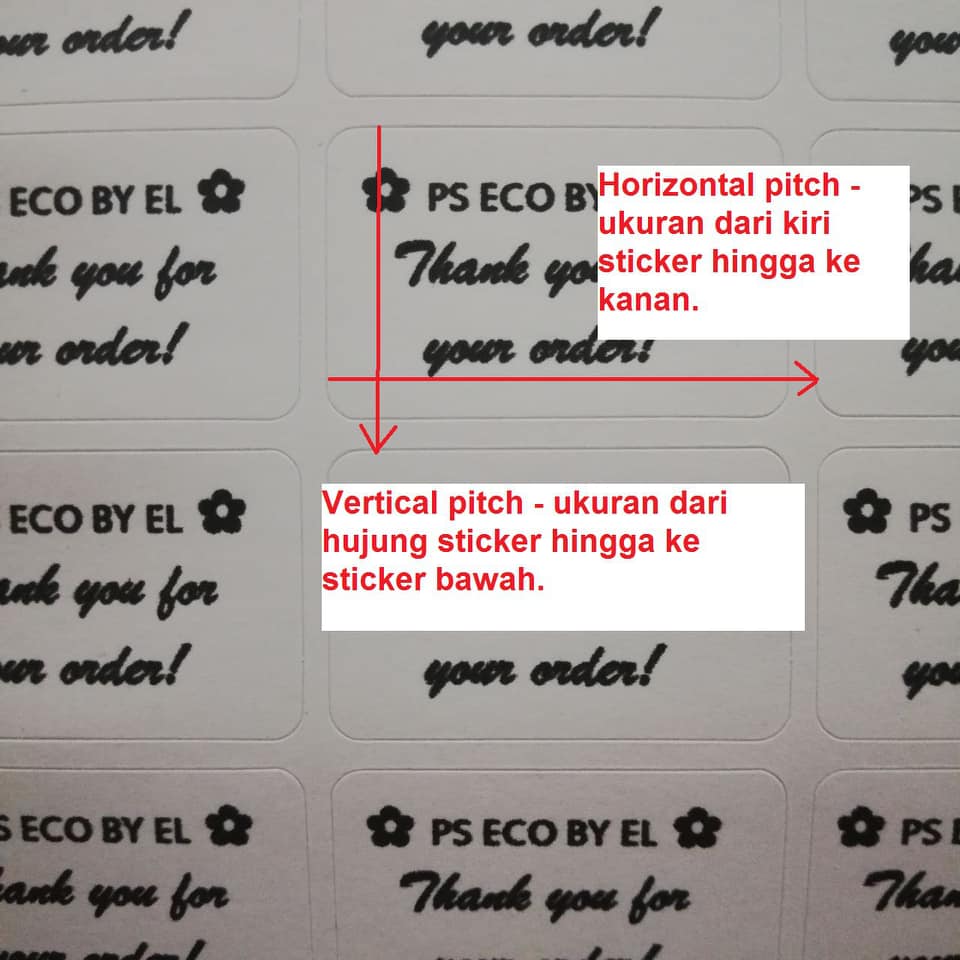
步骤12:计算横线和直线的贴纸数量,然后填入在Number Across 和Number Down 空格内。
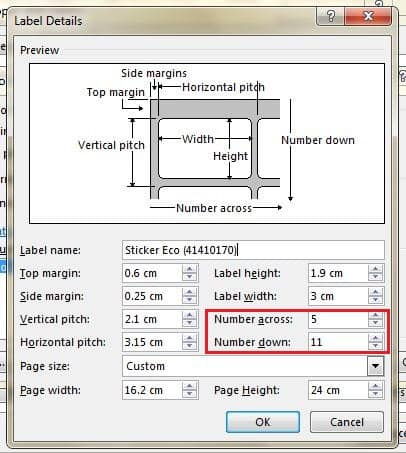
▼ 测量方法参考下图
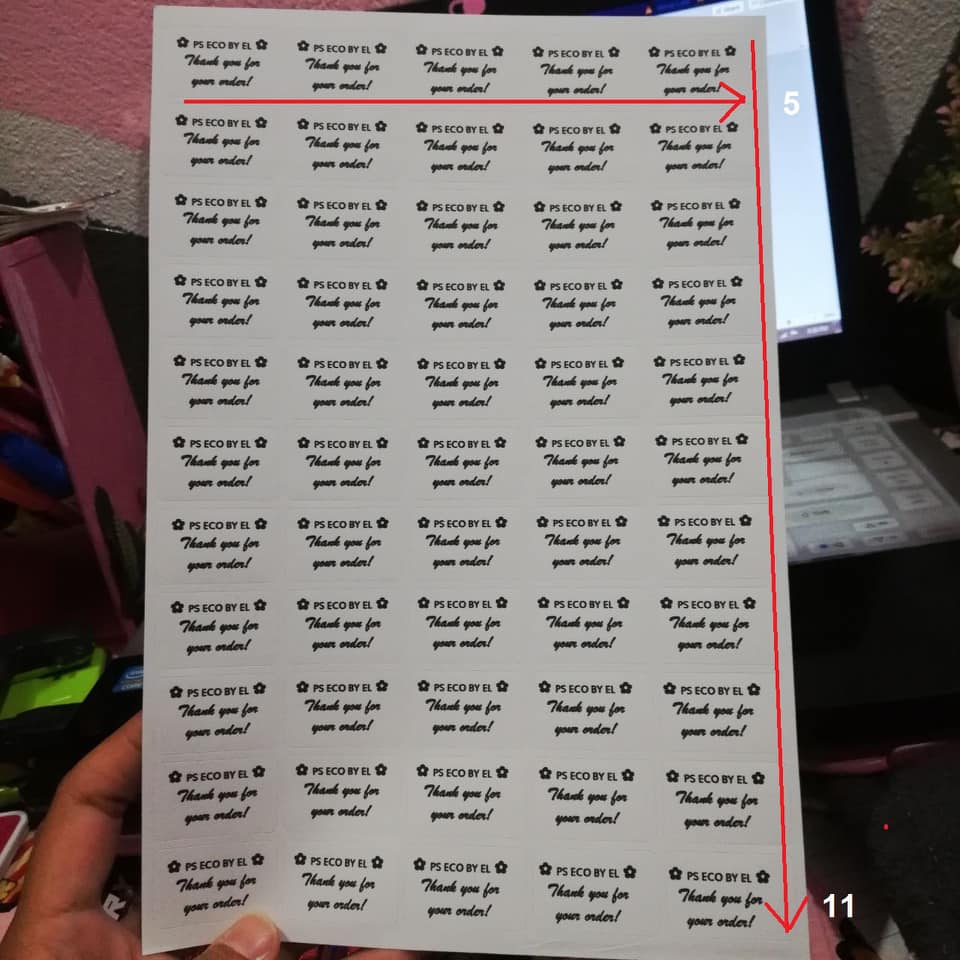
步骤13:选择贴纸名称后,点击「OK」。
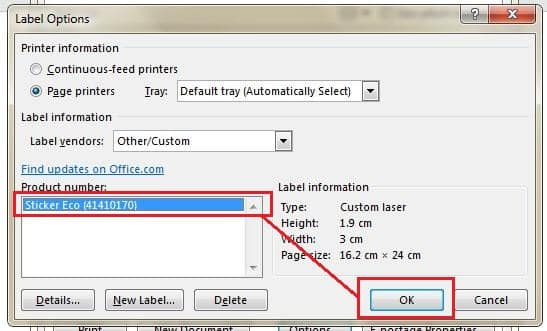
步骤14:在Address 中写下姓名贴纸的内容。
※ 倘若想要更换字体,可点击右键,选择Font。
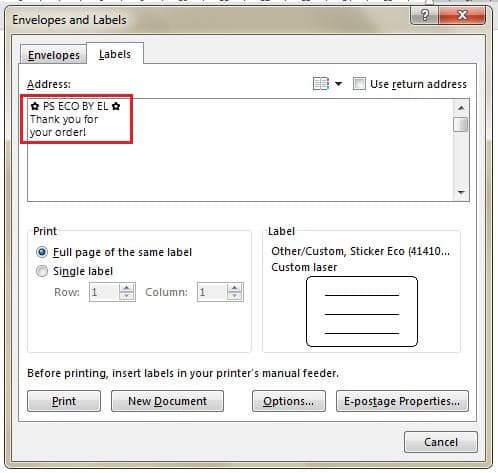
步骤15:在Print 选项里选择Full page of the same labels,点击「Print」即可。
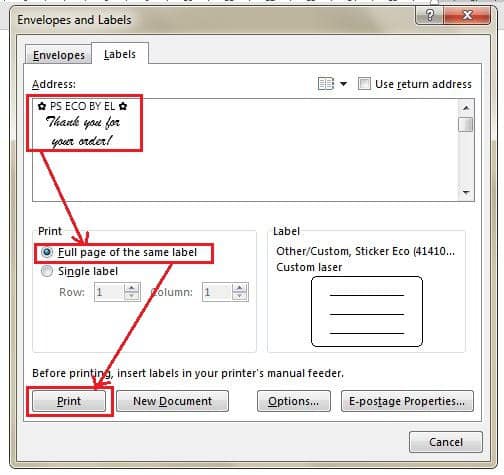
▼ 安全起见,在你还未正式打印前可使用一张白纸打印一次,确认印出来的白纸和贴纸尺寸一样,如果没有问题就可以正式打印了!
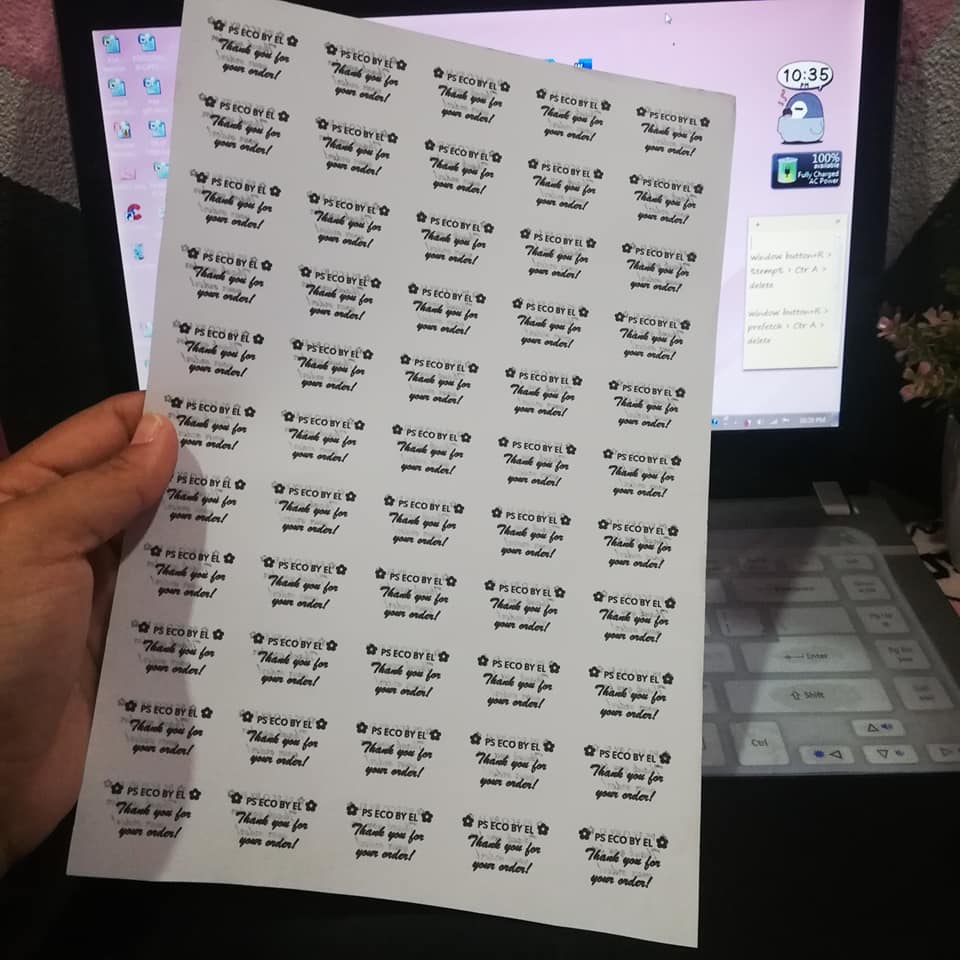
▼ 成功打印出来啦!
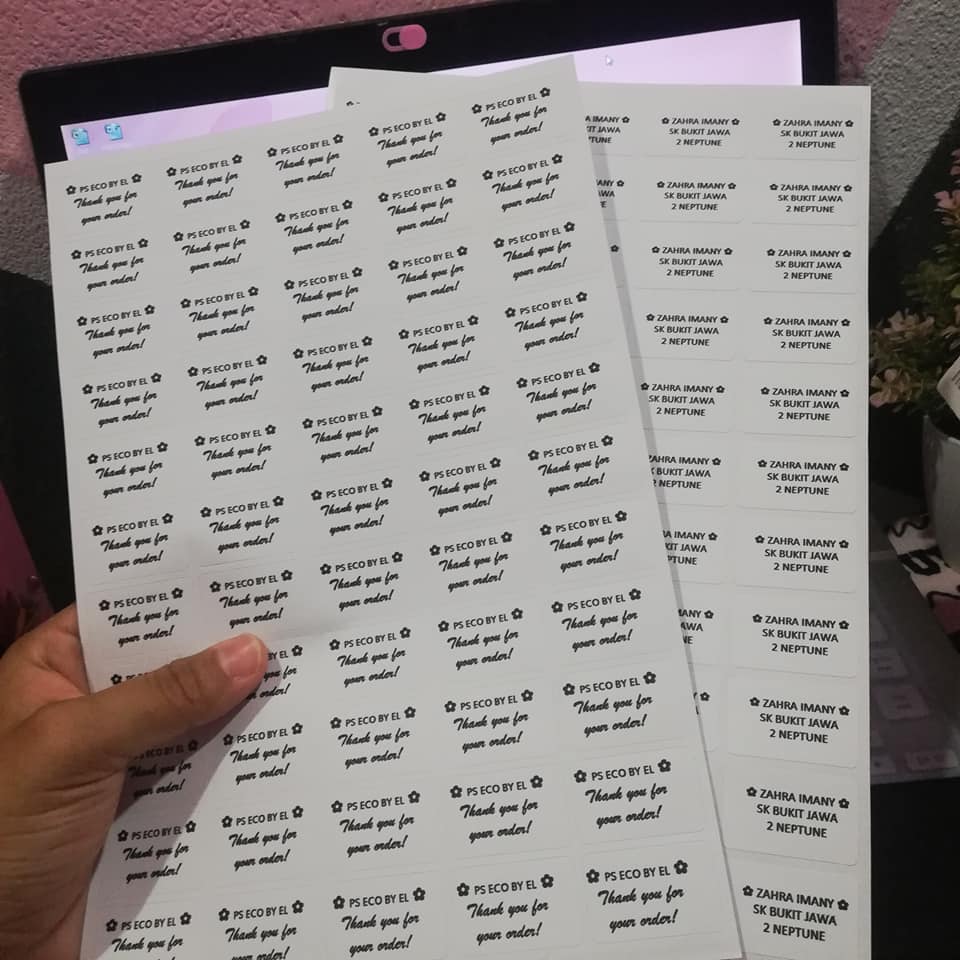
▼ 步骤非常简单!只要你跟随帖主的方法,就可轻松打印出姓名贴纸了!赶紧试一试吧!

=============================
最新,最红,最火辣的新闻尽在这里!!
=============================
Shopee 1010 Sale :【点击这里】
Lazada Sales:【点击这里】
Telegram 订阅:【点击这里】
RedChili21 好康分享区:【点击这里】
